1、 登录管理后台:维护 > 开发配置 > 组合数据;点击数据列表,编辑秒杀活动时间段;
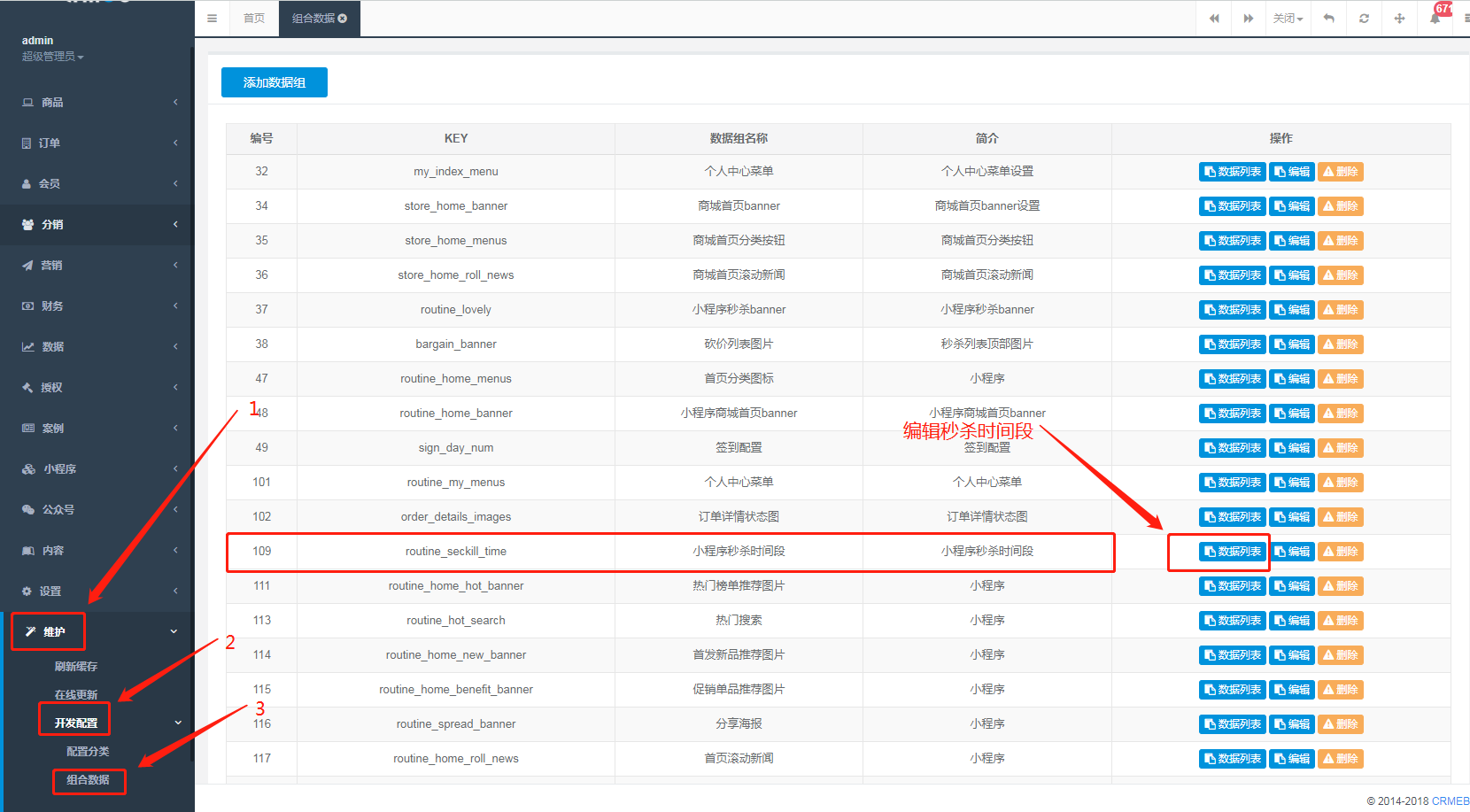
2、 可以选择添加时间段、编辑、删除时间段。
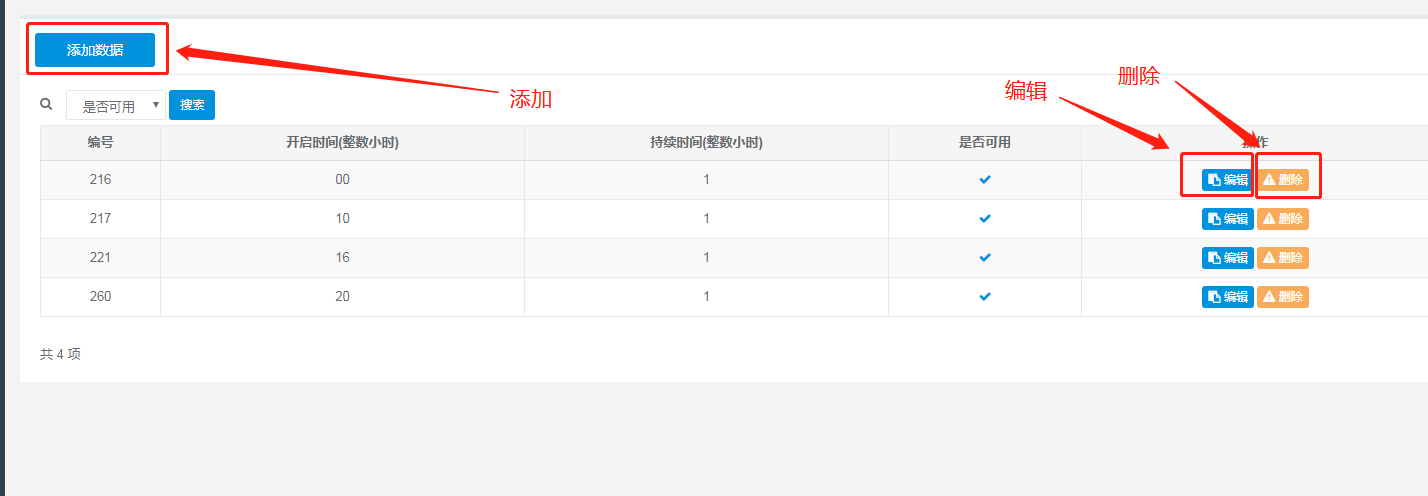
3、秒杀时间段编辑;
开启时间:设置每天在某个时间点开启秒杀活动
设置样式(时间点):00、1、2、3、4、5…… 13、14、15、16、17……
持续时间:设置该时间的活动持续几个小时
设置样式(小时):1、2、3、4、5、6……
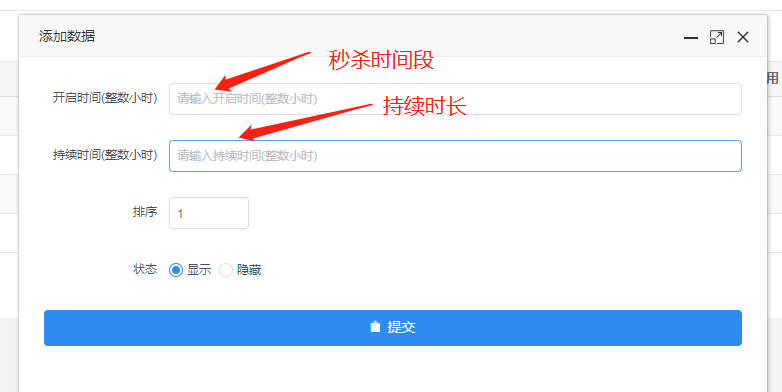
4、商品开启秒杀活动;
操作:商品 > 商品管理 > 操作 > 开启秒杀活动
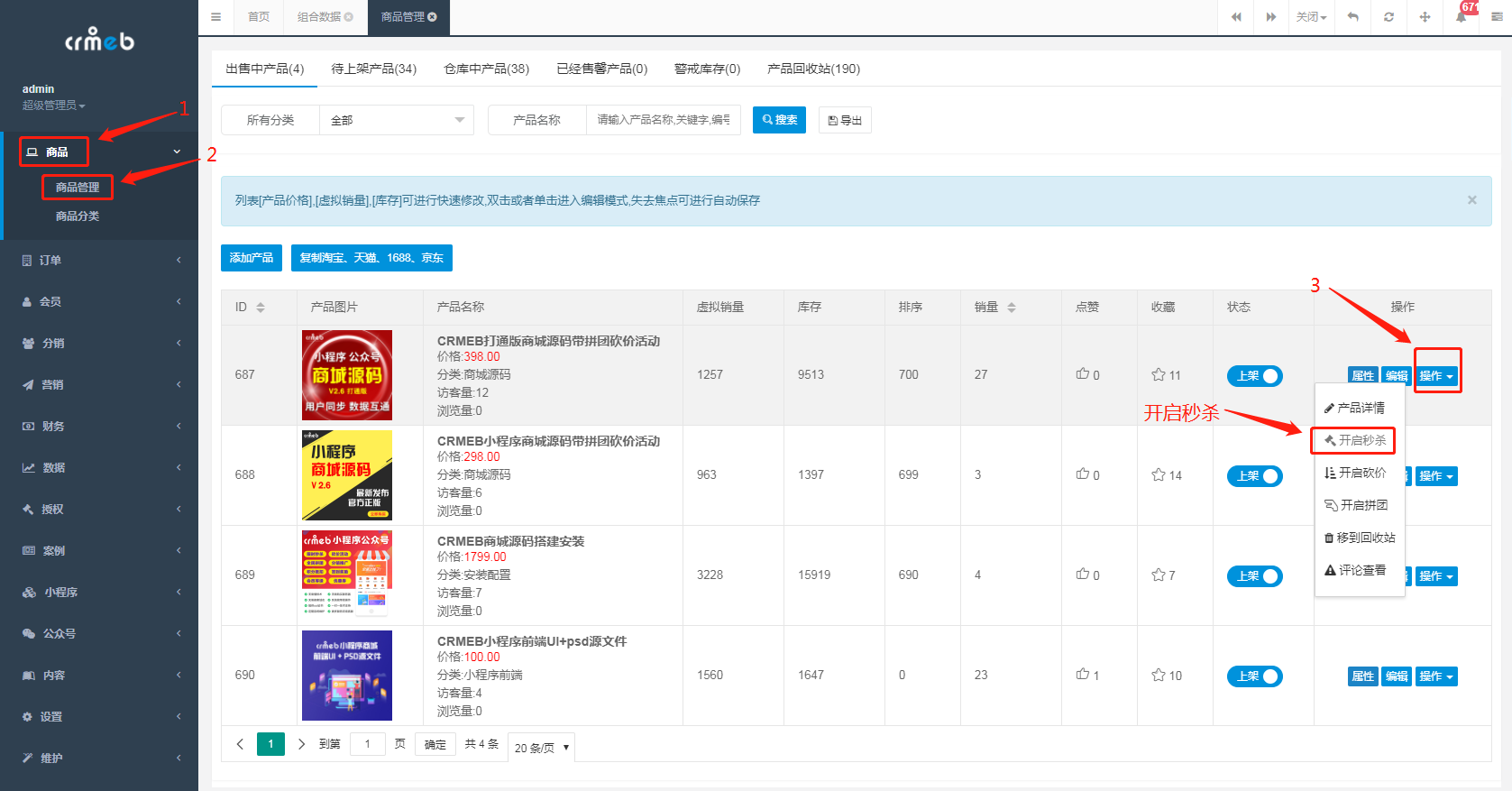
5、 编辑秒杀产品;
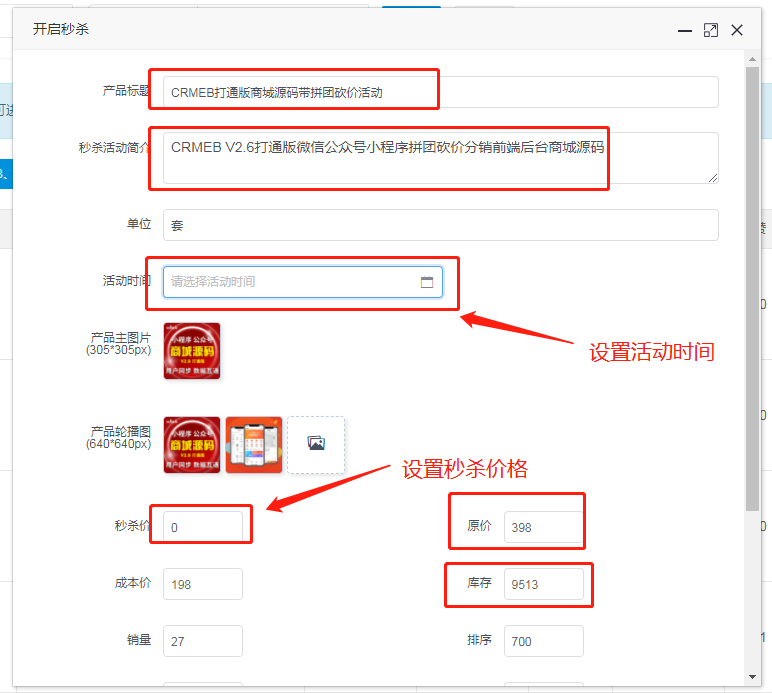
6、秒杀活动开启后,记得在秒杀活动中,再次编辑秒杀活动;
编辑:营销 > 秒杀活动 > 限时秒杀 > 操作 > 编辑
注:如秒杀活动开启后,前台未正常展示,请检查秒杀产品状态是否开启,秒杀时间段是否正确设置;v 2.6.12之前版本请升至 v 2.6.12版本;
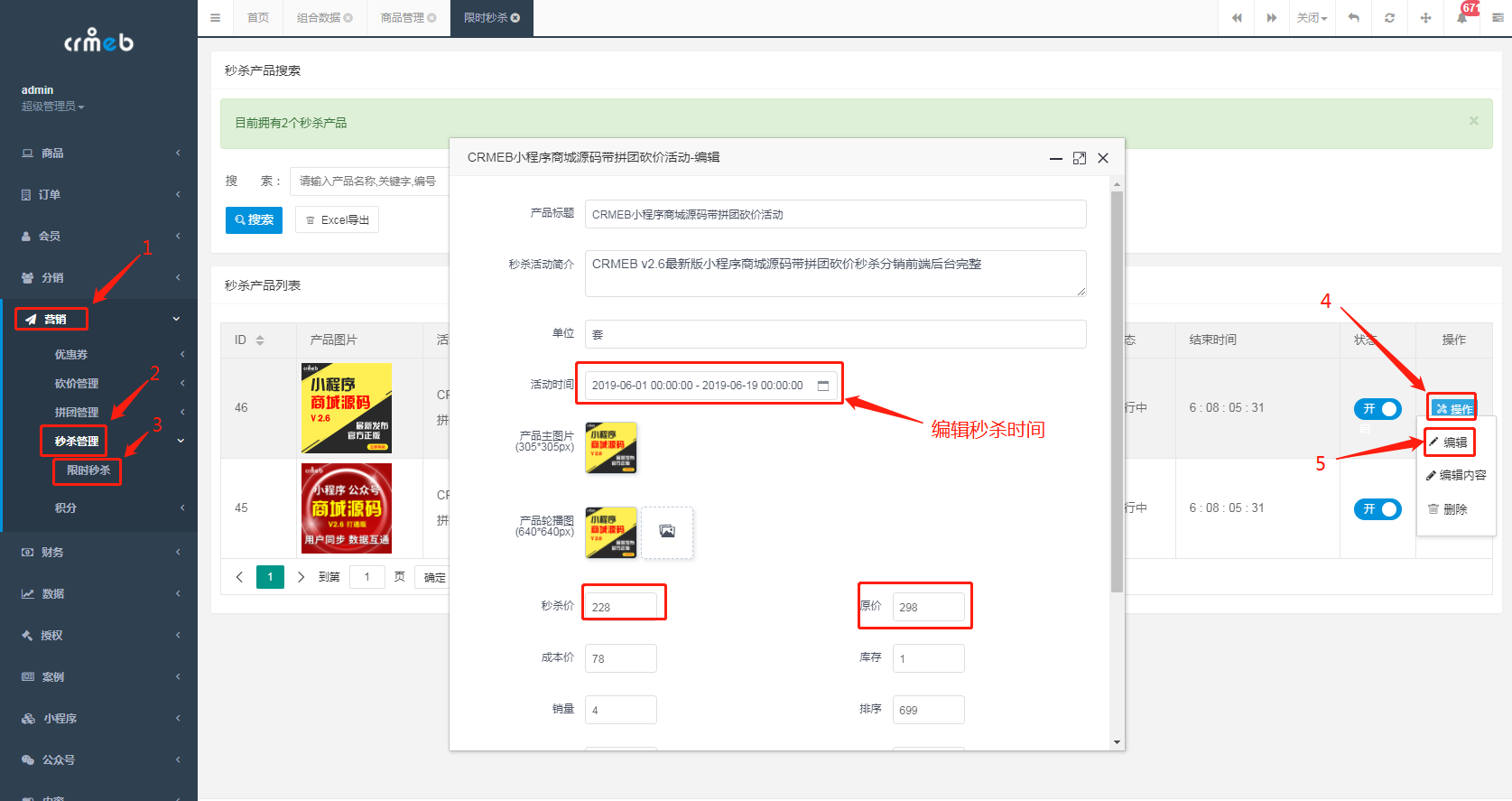
- 小程序商城首页【新闻简报】滚动新闻编辑修改
- 小程序商城首页活动区域图片编辑修改
- 小程序商城首页模块;快速选择 / 精品推荐 / 首发新品 / 促销单品 简介/推荐编辑;
- 小程序首页精品推荐轮播图编辑修改
- 商城产品(商品)分类管理操作说明
- 商城产品(商品)管理操作说明
- 商城产品(商品)管理 —— 产品详情添加修改
- 商城产品(商品)管理 —— 产品属性添加修改
- 淘宝、1688、天猫、京东宝贝一键导入
- 分销模式分为:指定人分销、人人分销两种分销模式
- 商城分销管理 —— 分销管理推广权限设置
- 商城产品 —— 开启拼团活动
- 商城产品 —— 开启砍价活动
- 商城产品 —— 开启秒杀活动
- 商城优惠券制作与发布
- 优惠券领取及使用
- 小程序商城 — 在线客服配置
